Utilisation du lecteur multimédia pour graver un CD audio
Windows Media Player possède de nombreuses fonctionnalités intégrées. L’une de ses fonctions est la possibilité de graver des CD audio. C’est parfait si vous voulez emporter votre musique préférée avec vous et que vous en avez besoin dans un format qui peut être lu sur un lecteur de CD ordinaire.
Commencez par lancer Media Player. Vous verrez bientôt la fenêtre familière de Windows Media Player. Notez que dans le coin supérieur droit de la fenêtre, il y a trois onglets: Lecture, Graver et Synchroniser. Normalement, lorsque vous démarrez Media Player, l’onglet Lecture s’affiche. Cependant, lors de la création d’un CD audio, vous voudrez cliquer sur l’onglet Graver pour l’afficher. (Voir la figure 1.)

Figure 1. Préparation de la gravure d’un CD audio.
Notez que le volet droit de Media Player nous demande d’insérer un CD vierge et de faire glisser des éléments dans le volet droit afin de créer une liste de gravure. Une liste de gravure n’est rien d’autre que les noms des chansons que vous voulez finir sur le CD, dans l’ordre dans lequel vous les voulez.
Disons que je veux graver les chansons de mon « A Thousand Little Things »
playlist sur un CD. Je charge un CD vierge dans mon ordinateur, rejetant toute invite de lecture automatique qui peut apparaître automatiquement. Je clique ensuite et fais glisser ma liste de lecture depuis le volet gauche, en la déposant dans le volet droit. Toutes les chansons de la liste de lecture sont maintenant affichées dans le volet droit. (Voir la figure 2.)
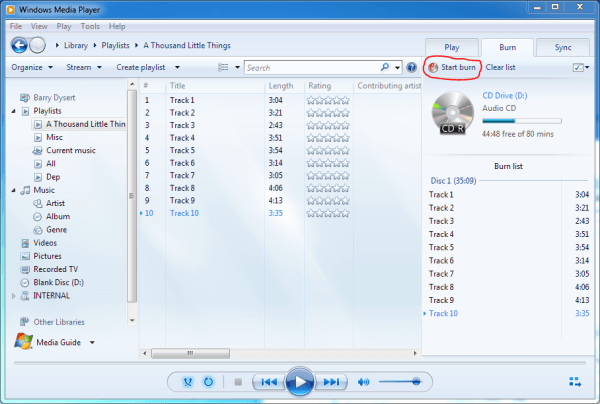
Figure 2. Préparation de la gravure d’un CD audio.
La seule chose à faire est de cliquer sur le bouton Démarrer la gravure (entouré en rouge) pour graver les chansons sur le CD. Une fois la gravure terminée, vous pouvez éjecter le CD et le lire comme vous le feriez pour n’importe quel CD audio.
Cette astuce (12818) s’applique à Windows 7.